Thủ thuật công nghệ
Sử dụng máy ảo mọi nơi với Portable VirtualBox Windows 10
Portable VirtualBox Windows 10 cấp phép người sử dụng có thể sử dụng máy ảo trên bất kỳ máy tính nào mà không luôn phải quan tâm đến vấn đề cài đặt và thiết lập cấu hình cho ứng dụng
Bạn thường thao tác trên máy ảo của VirtualBox? Và bạn không muốn mỗi lần đổi máy tính lại phải cài đặt lại VirtualBox và thiết lập nó lại từ đầu? Cách dễ dàng để khắc phục các vấn đề đây là sử dụng phiên bản Portable của VirtualBox, và mọi thứ những gì bạn phải là 1 chiếc USB để chứa nó là xong!

Portable VirtualBox Windows 10 cho phép người dùng có thể sử dụng máy ảo trên bất kỳ máy tính nào mà không luôn phải quan tâm đến vấn đề cài đặt và thiết lập cấu hình cho phần mềm. Tất cả những dữ liệu và cài đặt đều được lưu trữ trên USB hoặc ổ cứng gắn ngoài. Khi khởi động Portable VirtualBox Windows 10 trên một máy tính nào đó, nó sẽ tự động triển khai việc cài đặt các driver và các thiết lập hệ thống để bạn có thể khởi chạy máy ảo bất kỳ bao giờ bạn cần.
Để bắt đầu, bạn hãy truy cập vào địa chỉ này để tải về gói cài đặt trực tuyến của Portable VirtualBox Windows 10 và lưu mọi thứ vào USB hoặc ổ hdd gắn ngoài.

Sau khi tải về, bạn hãy nhấp đôi vào tập tin EXE để khởi động thuật sĩ Download và tiến hành chọn lựa phiên bản mà mình cần để tải về.
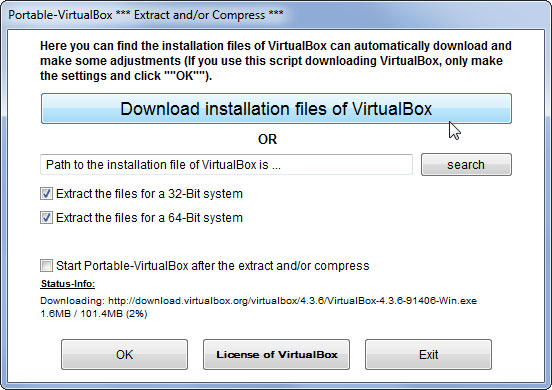
Sau khi tải về xong các dữ liệu cần thiết, bạn có thể khởi động và sử dụng VirtualBox ngay sau đó.
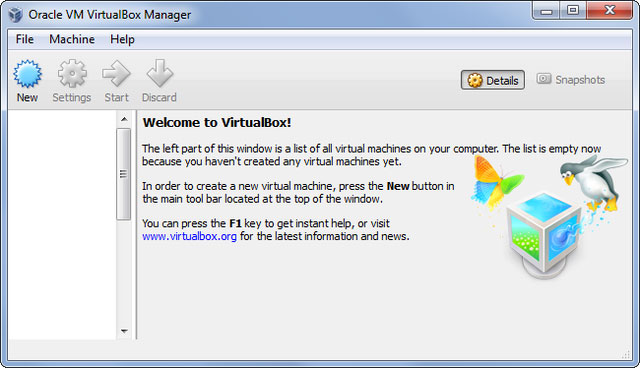
Trong qui trình sử dụng, biểu trưng thu nhỏ của Portable VirtualBox Windows 10 sẽ xuất hiện ở khay hệ thống. Bạn hãy nhấn phải chuột vào nó và chọn Settings để truy cập vào bảng điều khiển của Portable VirtualBox.
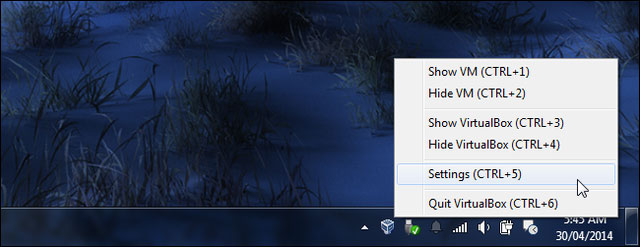
Sau khi sử dụng xong, bạn có thể tắt Portable VirtualBox và ngắt kết nối USB. Khi nào cần sử dụng, bạn chỉ việc kết nối USB vào máy tính và khởi chạy tập tin EXE trong thư mục chứa Portable VirtualBox Windows 10 là xong.
Từ khóa bài viết:
Bài viết Sử dụng máy ảo mọi nơi với Portable VirtualBox Windows 10 được tổng hợp sưu tầm và biên tập bởi nhiều user – Sửa máy tính PCI – TopVn Mọi ý kiến đóng góp và phản hồi vui lòng gửi Liên Hệ cho chúng tôi để điều chỉnh. Xin cảm ơn.

 Tuyển Dụng
Tuyển Dụng
 Chuyên Nghiệp trong phục vụ với hơn 20 Kỹ thuật IT luôn sẵn sàng tới tận nơi sửa chữa và cài đặt ở Tphcm. Báo giá rõ ràng. 100% hài lòng mới thu tiền.
Chuyên Nghiệp trong phục vụ với hơn 20 Kỹ thuật IT luôn sẵn sàng tới tận nơi sửa chữa và cài đặt ở Tphcm. Báo giá rõ ràng. 100% hài lòng mới thu tiền.









